Kako dodati traku brzog pokretanja u sustav Windows 7

Zadaća traka sustava Windows 7 kombinira funkcionalnost sustava Windows Traka za brzo pokretanje pomoću gumba s karticama na uobičajenoj traci sa zadacima. Uz novi Windows Search ili čak RocketDock (MrGroove omiljeni alat), većina korisnika je VIŠE OD SRETNOG. Ja ipak nisam većina ljudi, jer još uvijek nedostajem traka za brzo pokretanje.
Zašto? Ako želite otvoriti novu instancu programa, uz staru traku za brzo pokretanje samo jednom kliknite odgovarajuću ikonu za brzo pokretanje. Uz nove ikone "prikvačene" za Windows 7, ako se program već pokreće, potreban je dodatni korak desnim klikom na ikonu da biste otvorili novu instancu (pomak + klik djeluje previše kao i lijevi klik Pomicanje miša gore.) sigurno ću se naviknuti na nove prikvačene trake sa zadacima i skok, ali za sada, evo kako dodate traku za brzo pokretanje.
Kako da vratite traku za brzo pokretanje u sustavu Windows 7
1. Desni klik to. traci, U kontekstnom izborniku Klik Alatne trake> Nova alatna traka
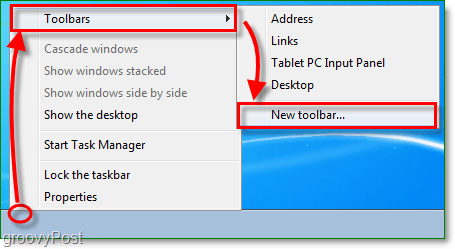
2. U skočnom prozoru Tip % appdata% MicrosoftInternet ExplorerQuick Pokretanje u adresnu traku. tisak Unesi ili pregledati tu lokaciju.
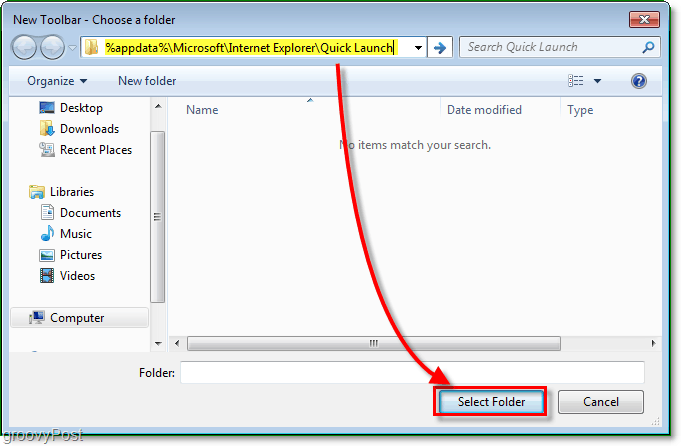
3. Ovaj je potez dovoljno značajan da zaslužuje vlastiti korak: Provjerite jeste li na pravoj lokaciji prije vas Klik Odaberite Mapa.

4. Sada ćete vidjeti traku za brzo pokretanje blizu ladice s desne strane trake sa zadacima. Da biste postigli pravi izgled, morat ćete ga pomaknuti. Ali prvo ga moramo otključati. Desni klik to. traci, i onda Klik Zaključajte traku zadataka.
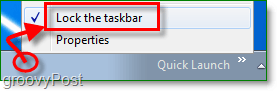
5. Sad kad je traka sa zadacima otključana, možete slobodno Opterećenje to. Brzo pokretanje bar sve do lijeve strane.
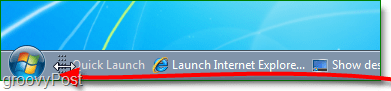
6. Da biste dobili tradicionalni izgled za brzo pokretanje, morat ćete Desni klik to. Brzo pokretanje bar, a zatim Onemogući Prikaži tekst, i Prikaži naslov, Kad završite, Klik Zaključajte traku zadataka Završiti.
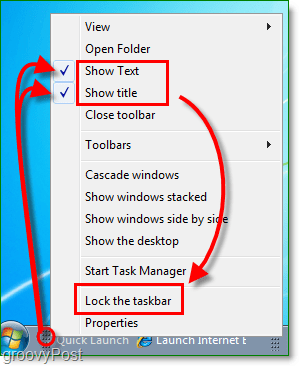
Gotovo!
Sada imate dobru Ole-ovu traku za brzo pokretanje. Ako to kombinirate s drugom tehnikom za Omogućivanje klasičnog izgleda u sustavu Windows 7 možete dobiti da izgleda poput Vista ili čak XP ... Ne znam zašto biste to željeli učiniti. :)
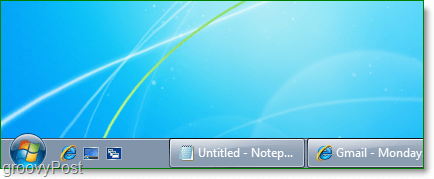










Ostavite komentar